
În timp ce SmartThings are propria gamă de senzori și dispozitive, le puteți conecta la tot felul de dispozitive terțe, oferindu-vă control unificat de la o singură aplicație.
LEGATE DE: Cum să configurați setul de monitorizare SmartThings Home
Există o mică mână de Sunt disponibili senzori și dispozitive marca SmartThings pentru a vă conecta la hub-ul dvs. SmartThings, cum ar fi senzorii de mișcare, senzorii de scurgere a apei, senzorii de deschidere / închidere și chiar o cameră de streaming, dar SmartThings nu se limitează doar la aceste dispozitive. De fapt, puteți adăuga o mulțime de dispozitive terțe diferite la SmartThings și să le interacționeze cu ceilalți senzori și dispozitive.
Philips Hue , Belkin WeMo , și chiar termostate inteligente precum Vinde sunt doar câteva dintre dispozitivele populare smarthome pe care le puteți controla cu SmartThings și vă vom arăta cum să le adăugați la configurare folosind Philips Hue ca exemplu. După ce adăugați luminile Philips Hue, veți putea face lucruri precum să le aprindeți atunci când se activează un senzor SmartThings.
Pentru a începe, deschideți aplicația SmartThings, care va afișa ecranul Smart Home Monitor. Atingeți fila „Casa mea” din partea de jos.

Apoi, atingeți pictograma „+” din colțul din dreapta sus al ecranului.

Selectați „Adăugați un lucru” când apare fereastra pop-up din partea de jos.

Selectați categoria care se referă la produsul pe care îl adăugați la configurarea SmartThings. În acest caz, alegem „Lumini și comutatoare”.
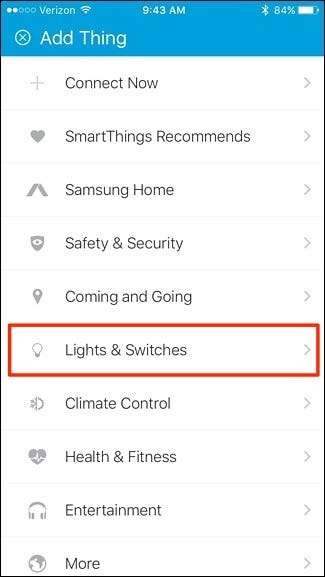
Atingeți „Becuri”.
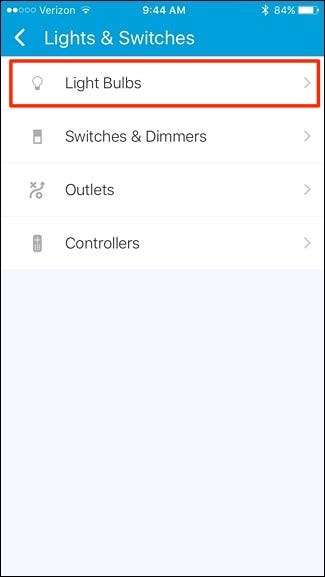
Selectați „Philips” din listă.
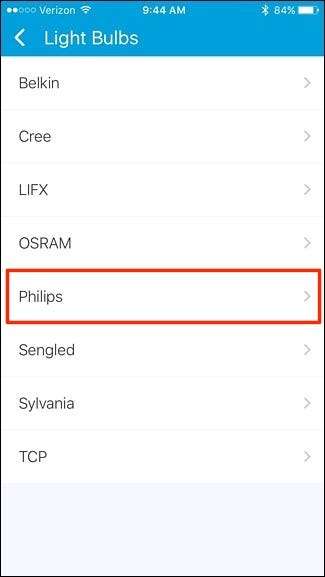
Vom adăuga becuri Hue obișnuite la configurația noastră, așa că atingeți „Becul Philips hue”.
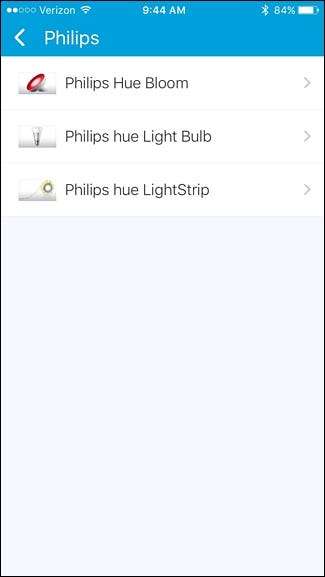
Apăsați pe „Conectați-vă acum”.
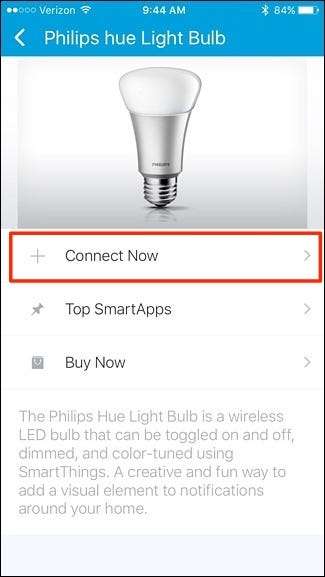
Aplicația vă va căuta Hue Bridge și, odată ce a găsit-o (notată cu „1 găsit”), atingeți „Selectați Hue Bridge”.
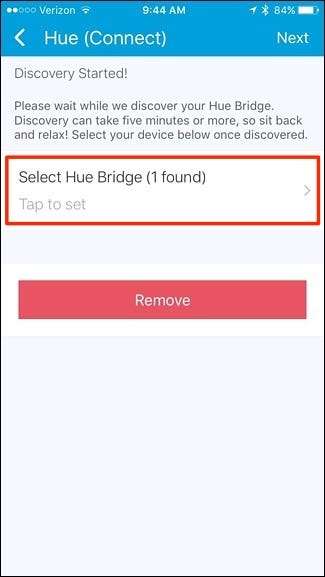
Apăsați pe Podul Hue listat pentru al selecta, apoi atingeți „Efectuat” în colțul din dreapta sus.
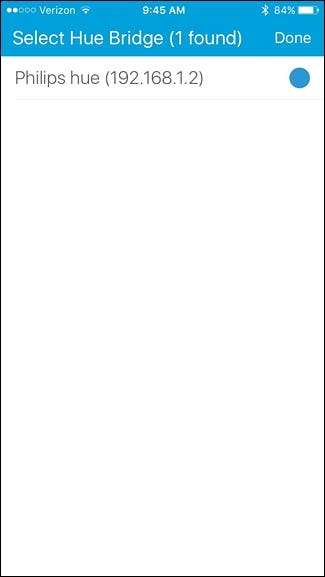
Veți fi readus la ecranul anterior, unde veți atinge „Următorul” în colțul din dreapta sus.
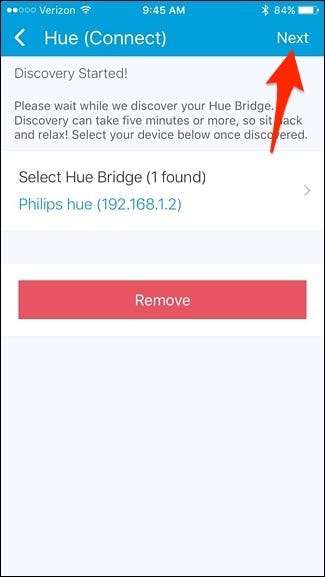
Apoi, va trebui să apăsați butonul de pe Hue Bridge, care pune hub-ul în modul de asociere, astfel încât aplicația SmartThings să poată comunica cu acesta.
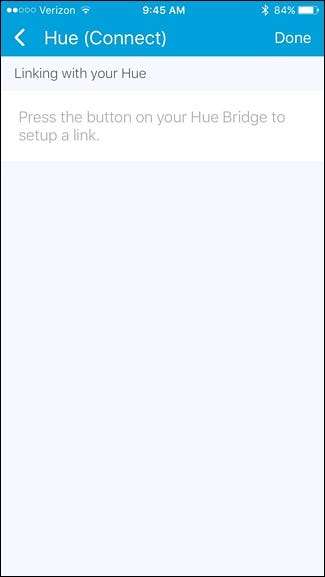
Va apărea un mesaj care spune că conexiunea a fost un succes. Atingeți „Următorul”.
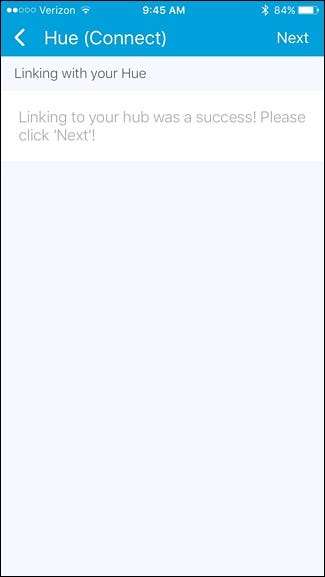
După aceea, selectați becurile Hue pe care doriți să le adăugați la SmartThings atingând „Selectați becurile Hue”.
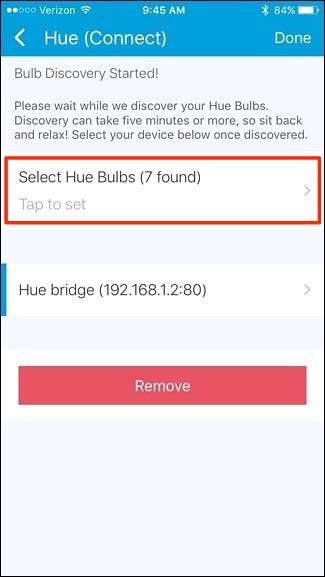
Puteți selecta doar câteva dintre becurile care sunt toate. Atingeți „Terminat” când ați selectat becurile dorite.
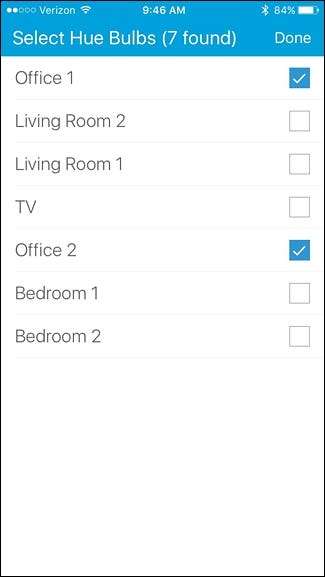
Atingeți din nou „Terminat” când sunteți readus la ecranul anterior.
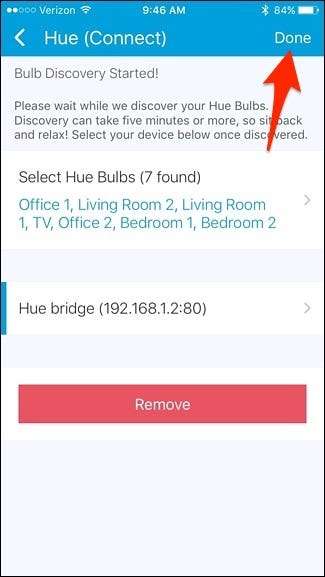
De acolo, veți fi readus la ecranul „Acasă”. Atingeți fila „Lucruri” din partea de sus.
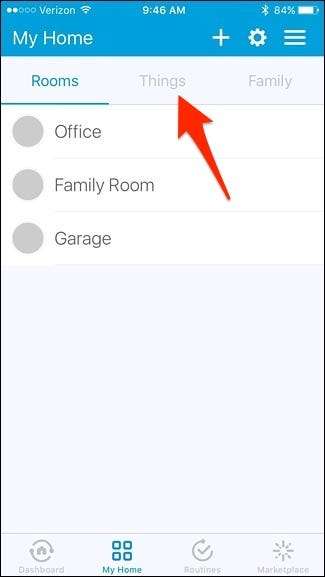
Becurile dvs. Philips Hue vor apărea în listă alături de ceilalți senzori și dispozitive SmartThings. Puteți activa sau dezactiva becurile individuale atingând butoanele de comutare de pe partea dreaptă.
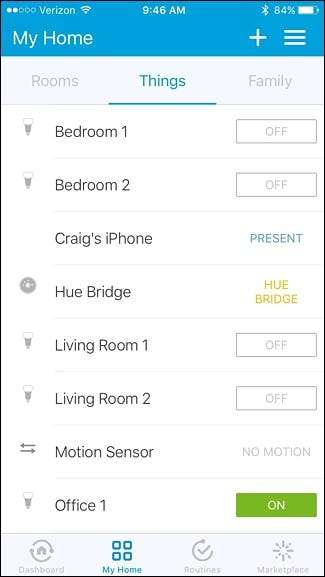
Desigur, puteți face mai mult decât să aprindeți și să opriți luminile Hue din aplicația SmartThings. De fapt, unul dintre cele mai mari avantaje ale adăugării de dispozitive terțe la configurarea SmartThings (cum ar fi Philips Hue) este că puteți face lucruri precum aprinderea luminilor atunci când este activat un senzor de mișcare SmartThings. Acesta este doar un scurt exemplu, dar cu cât adăugați mai multe dispozitive la configurare, cu atât puteți face mai mult cu automatizarea casei.







